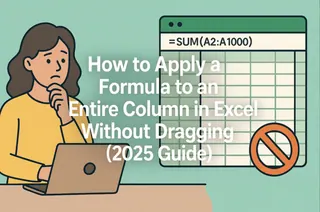우리 모두 경험해봤을 것입니다. 매출 숫자가 고객 만족도 점수를 압도해 두 트렌드를 모두 읽기 어려운 Excel 차트를 바라보던 순간을 말이죠. 해결책? 두 번째 Y축입니다. 그리고 게임 체인저가 여기 있습니다: Excelmatic과 같은 AI 도구가 이제 수작업으로 고생하던 작업을 자동화합니다.
데이터에 이중 Y축이 필요한 이유
단일 축 차트는 간단한 데이터에는 적합하지만, 현실 세계의 메트릭은 종종 충돌합니다:
- 매출($10,000 단위) vs. 만족도 점수(1-10)
- 온도(°F) vs. 아이스크림 판매량(개수)
- 주가($) vs. 거래량(백만 단위)
Excelmatic의 AI는 데이터가 별도의 스케일이 필요할 때 즉시 인식하고, 수동으로 만들려면 10회 이상의 클릭이 필요한 이중 축 설정을 제안합니다.
기존 방식(AI 이전)
데이터 준비
- A열: 월
- B열: 메트릭 1(예: 매출)
- C열: 메트릭 2(예: 만족도)
기본 차트 생성
- 데이터 선택 → 삽입 → 콤보 차트
수동 축 설정
- 데이터 계열 우클릭 → 서식 → 보조 축
- 스케일과 레이블을 꼼꼼하게 조정
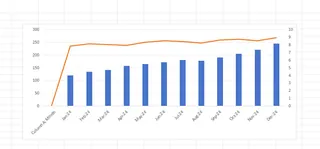
이 방법은 작동하지만 시간이 많이 들며, 특히 여러 차트를 조정할 때 더욱 그렇습니다.
Excelmatic AI가 바꾸는 방식
스프레드시트 업로드
- Excelmatic이 데이터 구조를 자동으로 스캔
평범한 영어로 요청
입력: "매출과 만족도를 별도의 Y축으로 표시해 줘"최적화된 차트 획득
AI는 다음을 수행합니다:- 이상적인 차트 유형 선택
- 축 스케일 균형 조정
- 명확한 레이블 추가
- 통찰력까지 제안
명확성을 위한 프로 팁
AI의 도움을 받더라도 다음 함정을 피하세요:
- 과밀화 → 차트당 최대 2-3개 데이터 계열
- 오해의 소지가 있는 스케일 → Excelmatic이 자동으로 범위 조정
- 숨겨진 트렌드 → AI의 "상관관계 찾기" 도구 활용
실제 사례
마케팅 팀
- 기본 Y축: 광고 지출($)
- 보조 Y축: 클릭률(%)
AI 통찰: "클릭률은 월 $5k 지출 시 최고치"
이커머스 매니저
- 기본 Y축: 일일 주문량
- 보조 Y축: 평균 배송 시간(시간)
AI 경고: "50+ 주문 시 배송 지연 급증"
직접 시도해 보세요
Excelmatic 무료 플랜으로 다음을 할 수 있습니다:
✅ 월 5개의 이중 축 차트 생성
✅ AI 기반 최적화 팁 제공
✅ 원클릭으로 PowerPoint로 내보내기
시간 절약: 수동으로 15분 걸리던 작업이 이제 60초 미만으로 완료됩니다.
수동 차트 조정으로 고생할 이유가 있나요? Excelmatic AI가 이중 축 차트를 만들어 드립니다 — 데이터(그리고 상사)가 감사할 거예요.
저자 소개
Excelmatic의 성장 리드로서, 저는 팀이 스프레드시트 스트레스에서 벗어나도록 돕습니다. 우리 AI가 잡다한 작업을 처리하므로 여러분은 서식이 아닌 통찰에 집중할 수 있습니다.